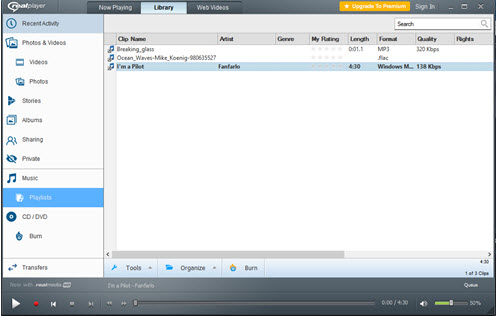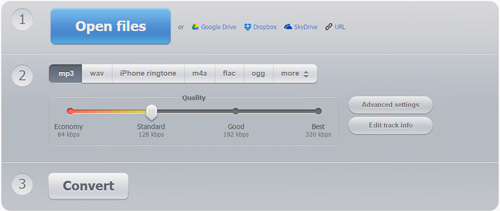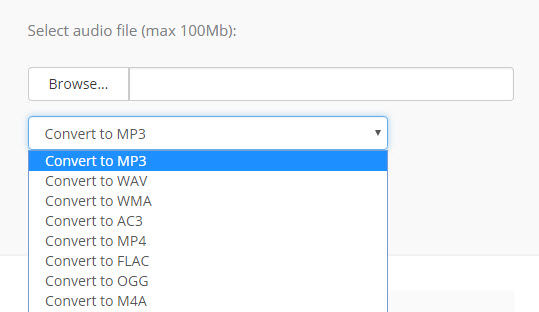Пераўтварэнне MP3 файлаў у фармаце MOV на Mac з'яўляецца хастл , калі вы не маеце правільны канвэртар медыя. Вы можаце мець файлы ў фармаце MP3 , і вы хочаце , каб загрузіць яго рэдактар або вэб - сайты , якія падтрымліваюць толькі фармат MOV , такія як Behance. У гэтай сітуацыі вам давядзецца канвертаваць MP3 файл у MOV. Лепшы спосаб канвертаваць MP3 файлы з дапамогай канвертара сродкаў масавай інфармацыі , які падтрымлівае фарматы аўдыё і відэа. У гэтым артыкуле мы пазнаёмім вас з MP3 ў MOV канвэртар , які можна ўсталяваць на вашым Mac.
Лёгка канвертаваць MP3 ў MOV
Ідэальны медыя канвэртар, каб зрабіць ваш MP3 канверсіі MOV з'яўляецца UniConverter. Гэта праграмнае забеспячэнне не толькі падтрымлівае аўдыё фарматы, але і відэа фарматы. Гэта універсальны медыя-канвэртар, які падтрымлівае практычна ўсе фарматы файлаў. Акрамя таго, UniConverter падтрымлівае пакетнае пераўтварэнне файлаў, азначае, што вы будзеце мець магчымасць загружаць некалькі файлаў MP3 і пераўтварыць іх у адзін раз. З дапамогай гэтай праграмы вы зможаце канвертаваць вашыя файлы з нулявым страты якасці для сумеснага выкарыстання вэб-сайтаў, такіх як Vimeo, YouTube і Facebook.
Атрымаць UniConverter - Video Converter
- Падтрымлівае пераўтварэнне фарматаў аўдыё, як MP3, AC3, FLAC, APE AAC, AIFF, MKA, OGG, AU без страты якасці.
- Пераўтварэнне відэа фарматы ўключаюць фарматы HD і стандартныя фарматы, такія як MOV, AVI, MP4, MOD, TOD, WMV, MPG, MPEG, MKV з хуткасцю 90x хутчэй.
- Спампаваць ці запісваць відэа з інтэрнэт-сайты, як Facebook, YouTube, Vimeo, Vevo, Hulu, Metacafe, Blip, брэйк, MySpace і многае іншае.
- Рэдагаванне DVD медыя файлы і запісы DVD медыя-файлы з-за яго убудаваным DVD медыя-інструментара.
- Пабудаваны з s відэарэдактар, які мае магчымасць абрэзаць, абрэзаць, паварочваць, аб'ядноўваць і рабіць базавую рэдагаванне.
- Цалкам сумяшчальная з Windows 10, 8, 7, XP, Vista і MacOS 10.12, 10.11, 10.10, 10.9, 10.8 і 10.7.
Пераўтварэнне MP3 ў MOV фармат з дапамогай iSkysoft
Крокі ніжэй прывядзе вас канвертаваць MP3 файл у фармаце MOV без страты якасці. Спампаваць UniConverter і ўсталяваць яго на сваім кампутары. Пасля гэтага, вы можаце выканаць наступныя крокі дзіцяці.
Крок 1. Загрузка файлаў MP3 ў MOV Converter
Адкрыць UniConverter, загрузіць песні ў фармаце MP3, націснуўшы на «Файл», затым «Load медыяфайлаў», які дазволіць вам загружаць MP3-файл. карыстальнікі Windows, можна націснуць на значок «Дадаць файлы» на інтэрфейсе. Вы можаце таксама перацягваць файлы MP3 ў акне праграмы.

Крок 2. Выберыце MOV ў якасці выхаднога фармату
У інтэрфейсе праграмы, вы зможаце ўбачыць загружаны файл MP3 або файлы. Далей, вам трэба перамясціць курсор у сярэдзіне ніжняй часткі і націсніце на значку высновы. Націсніце на яе, каб атрымаць параметры выхаднога фармату. Націсніце на кнопку «Відэа» і пракруціць і націсніце на фармат «MOV». Затым націсніце на Output Folder, дзе вы зможаце абраць тэчку, у якой вы хочаце захаваць ператвораны файл для лёгкага доступу.

Крок 3. Пераўтварэнне MP3 у MOV
Для таго, каб канвертаваць MP3 ў MOV, націсніце на кнопку «Канвертаваць». Праграма пачне неадкладна пераўтварыць файл. Вы ўбачыце прагрэс пераўтварэнні на экране і пасля яго завяршэння, праграма паведаміць вас, каб адкрыць файл MOV або файлы канвертуецца.

Дадаткова: Free Convert MP3 ў MOV онлайн
Калі вы хочаце канвертаваць MP3 ў MOV без ўстаноўкі праграмы настольнага праграмнага забеспячэння, проста паспрабуйце гэта бясплатны MP3 ў MOV канвэртар онлайн ніжэй:
Заўвага: Паколькі онлайн інструмент не падтрымлівае «HTTPS», так што калі ўтрыманне ніжэй было пустым, ўручную націсніце на значок «Шчыт» на правай частцы адраснай радку браўзэра, каб загрузіць скрыпт. Гэта дзеянне з'яўляецца бяспечным без якога-небудзь шкоды для вашых дадзеных або кампутара.